前面我們學(xué)習(xí)了一張幻燈片的基礎(chǔ)操作,演示文稿是由許多張幻燈片組成的,下面我們通過(guò)一個(gè)練習(xí)來(lái)學(xué)習(xí)如何插入一張新的幻燈片;
1、 輸入文字
1)啟動(dòng)PowerPoint,自動(dòng)打開(kāi)一個(gè)空白文檔 ,刪除里面的兩個(gè)空白文本框;
2)點(diǎn)菜單“插入-文本框-水平”命令, 插入一個(gè)水平文本框,輸入一段文字“這是第一張幻燈片”;

點(diǎn)擊選中文本框邊框,把文本框拖到幻燈片的中間擺好;
3)點(diǎn)菜單“文件-保存”命令,以“插入新幻燈片”為文件名保存文件到自己的文件夾;
2、 插入新幻燈片
1)點(diǎn)菜單“插入-新幻燈片”命令,添加一張新幻燈片,里面自動(dòng)有兩個(gè)文本框;

2)在右邊的窗格中,找到中間的內(nèi)容版式,選擇第一個(gè)“空白”,去掉里面自動(dòng)產(chǎn)生的文本框;
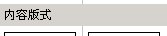
3)點(diǎn)菜單“插入-文本框-水平”命令, 插入一個(gè)水平文本框,輸入文字“這是第二張幻燈片”;

點(diǎn)擊選中文本框邊框,把文本框拖到幻燈片的中間擺好,保存一下文件;
4)這時(shí)左邊的窗格中出現(xiàn)兩張幻燈片,其中第二張就是我們新插入的幻燈片;
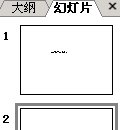
5)點(diǎn)菜單“幻燈片放映-觀看放映”,整個(gè)放映一下演示文稿,點(diǎn)一下鼠標(biāo)左鍵就可以到第二張幻燈片;

新聞熱點(diǎn)
疑難解答
圖片精選